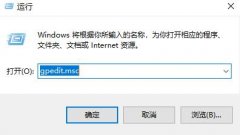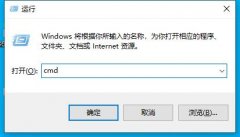电脑系统重装是让设备焕发新生的一种有效方式,但很多用户在重装过程中可能会遇到各种问题。本文将为大家详细介绍如何安全重装Windows系统,包括所需的准备工作、步骤和注意事项,从而确保在重装过程中数据的安全以及系统的稳定。

系统重装前的准备
1. 备份重要数据:重装系统前,务必将重要文件备份到外部存储设备或云端。常用的备份工具有Windows内置的备份和还原功能、第三方备份软件等。确保备份的文件不仅包含文档,还要包括照片、音乐及任何个人化设置文件。
2. 获取合法的Windows系统镜像:可以从微软官方网站下载Windows系统镜像,确保使用正版,以避免不必要的麻烦。根据个人需求选择适合的版本,比如Windows 10或Windows 11。
3. 制作启动U盘:使用工具(如Rufus或Windows USB/DVD Download Tool)将下载的系统镜像写入U盘,U盘需具备至少8GB的存储空间,并且在制作过程中选择GPT或MBR格式以适配不同的BIOS设置。
具体重装步骤
1. 配置BIOS设置:重启电脑,进入BIOS设置界面(一般在启动时按F2、DEL或ESC键),设置U盘为第一启动项。确定保存更改并退出。
2. 启动安装程序:将制作好的启动U盘插入电脑,重启后系统会自动从U盘启动。等待Windows安装界面出现。
3. 选择安装类型:在安装过程中,会有升级和自定义两个选项,选择自定义以确保进行全新安装。此时还需删除旧的系统分区,确保没有遗留数据。
4. 选择目标分区:选择要安装Windows的分区(一般为C盘),如果有必要,可以在这里对硬盘进行分区或格式化。
5. 安装过程:系统将自动进行文件复制、安装更新、重启等过程,这一步大约需要15分钟至1小时,具体取决于硬件配置和系统版本。
6. 初始设置:安装完成后,进行初始设置,包括选择语言、地区、连接网络等。此时可以选择使用微软账户登录或创建本地账户,后者更加注重隐私。
7. 安装驱动和软件:系统安装完成后,需安装硬件驱动程序,尤其是显卡、声卡及网络驱动,以确保系统正常运行。可以通过设备管理器检查驱动状态,并访问硬件制造商的网站下载最新驱动。
注意事项
- 确保电源不间断,避免在重装过程中因断电导致系统损坏。
- 为避免安装后系统不稳定,建议使用最新的Windows系统更新和驱动程序。
- 定期清理和优化系统,以保持运行效率。
常见问题解答
1. 重装系统后数据会丢失吗?
是的,如果在重装过程中选择删除分区或进行格式化,旧数据将会丢失。重装前一定要备份。
2. 怎样判断我的电脑支持哪个Windows版本?
可以访问微软官方网站查看Windows系统的硬件要求,确保你的设备配置符合安装要求。
3. 重装后如何恢复备份数据?
在新系统安装完成后,可以将之前备份的数据重新导入电脑,或者使用备份软件进行恢复。
4. 可以使用过程中直接进行重装吗?
一般不建议,重装过程中系统可能会出现不稳定情况,最好在空闲时间重装。
5. 如何确保重装的Windows系统是安全的?
确保从正式渠道下载正版镜像,安装后及时更新系统和驱动,使用安全软件定期扫描系统。
通过以上步骤和注意事项的指导,相信您能够顺利完成Windows系统的重装,为日常使用带来更加流畅的体验。